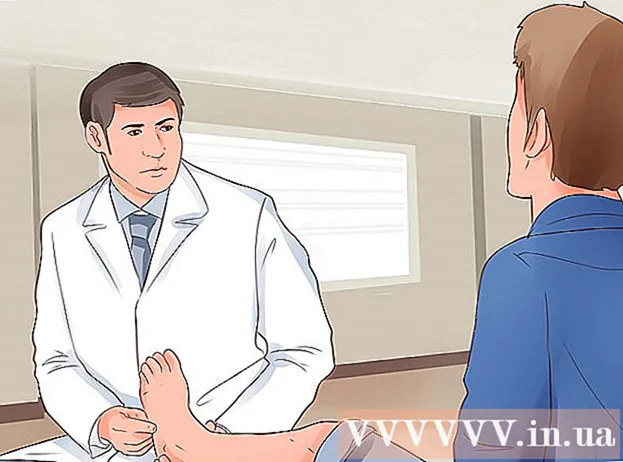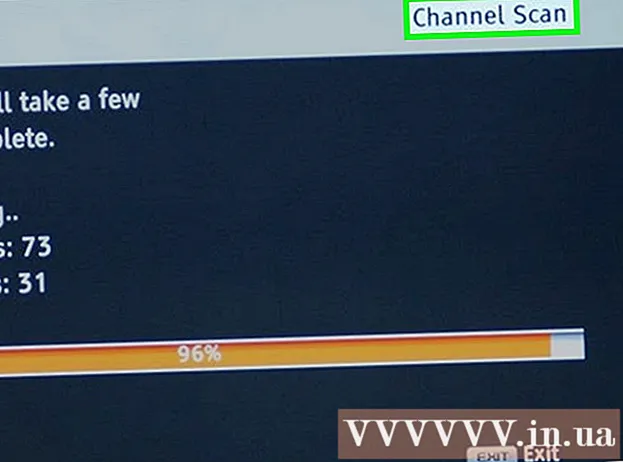লেখক:
Ellen Moore
সৃষ্টির তারিখ:
16 জানুয়ারি 2021
আপডেটের তারিখ:
1 জুলাই 2024

কন্টেন্ট
ধাপ
2 এর পদ্ধতি 1: একটি ছবি োকানো
 1 মাইক্রোসফট পাওয়ারপয়েন্ট শুরু করুন। এই ক্ষেত্রে, আপনি যে পাওয়ারপয়েন্টের সংস্করণটি ব্যবহার করছেন তা গুরুত্বপূর্ণ নয়, যেহেতু প্রোগ্রামের সমস্ত সংস্করণের জন্য প্রয়োজনীয় ক্রমগুলি একই।
1 মাইক্রোসফট পাওয়ারপয়েন্ট শুরু করুন। এই ক্ষেত্রে, আপনি যে পাওয়ারপয়েন্টের সংস্করণটি ব্যবহার করছেন তা গুরুত্বপূর্ণ নয়, যেহেতু প্রোগ্রামের সমস্ত সংস্করণের জন্য প্রয়োজনীয় ক্রমগুলি একই। - এই নিবন্ধটি অনুমান করে যে আপনার ইতিমধ্যে একটি তৈরি উপস্থাপনা রয়েছে, যার মধ্যে আপনাকে কেবল চিত্রগুলি সন্নিবেশ করতে হবে। অন্যথায়, পাওয়ারপয়েন্টে আপনি কীভাবে উপস্থাপনা তৈরি করতে পারেন তা একবার দেখুন।
 2 পছন্দসই স্লাইড নির্বাচন করুন। উপস্থাপনায় অন্তর্ভুক্ত স্লাইডগুলির তালিকা থেকে, আপনি যে ছবিটি সন্নিবেশ করতে চান তা নির্বাচন করুন।
2 পছন্দসই স্লাইড নির্বাচন করুন। উপস্থাপনায় অন্তর্ভুক্ত স্লাইডগুলির তালিকা থেকে, আপনি যে ছবিটি সন্নিবেশ করতে চান তা নির্বাচন করুন।  3 মেনুতে ট্যাব খুলুন "Ertোকান". পাওয়ারপয়েন্ট উইন্ডোর উপরের মেনু থেকে, ট্যাবটি নির্বাচন করুন "Ertোকান"... এতে চার্ট, ছবি এবং ওয়ার্ড আর্ট সহ আপনার উপস্থাপনায় বস্তুর সন্নিবেশ করার সম্ভাব্য সমস্ত বিকল্প রয়েছে।
3 মেনুতে ট্যাব খুলুন "Ertোকান". পাওয়ারপয়েন্ট উইন্ডোর উপরের মেনু থেকে, ট্যাবটি নির্বাচন করুন "Ertোকান"... এতে চার্ট, ছবি এবং ওয়ার্ড আর্ট সহ আপনার উপস্থাপনায় বস্তুর সন্নিবেশ করার সম্ভাব্য সমস্ত বিকল্প রয়েছে।  4 বোতামে ক্লিক করুন "অঙ্কন" বোতাম গ্রুপে "দৃষ্টান্ত". এটি একটি এক্সপ্লোরার উইন্ডো খুলবে, যেখানে আপনি আপনার প্রয়োজনীয় ছবিটি নির্বাচন করতে পারেন।
4 বোতামে ক্লিক করুন "অঙ্কন" বোতাম গ্রুপে "দৃষ্টান্ত". এটি একটি এক্সপ্লোরার উইন্ডো খুলবে, যেখানে আপনি আপনার প্রয়োজনীয় ছবিটি নির্বাচন করতে পারেন।  5 একটি ছবি নির্বাচন করুন। আপনি যে ছবিটি উপস্থাপনায় সন্নিবেশ করতে চান তা খুঁজুন, এটি নির্বাচন করুন এবং বোতামটি ক্লিক করুন "Ertোকান" এক্সপ্লোরার উইন্ডোর নিচের ডান কোণে।
5 একটি ছবি নির্বাচন করুন। আপনি যে ছবিটি উপস্থাপনায় সন্নিবেশ করতে চান তা খুঁজুন, এটি নির্বাচন করুন এবং বোতামটি ক্লিক করুন "Ertোকান" এক্সপ্লোরার উইন্ডোর নিচের ডান কোণে। - আপনার ছবিটি স্বয়ংক্রিয়ভাবে আপনার নির্বাচিত স্লাইডে উপস্থিত হবে।
- আপনি যদি আপনার উপস্থাপনায় ইন্টারনেট থেকে একটি ছবি সন্নিবেশ করতে চান, তাহলে ব্রাউজার উইন্ডোতে, ছবিতে ডান ক্লিক করুন এবং আইটেমটি নির্বাচন করুন "ছবি এভাবে সেভ করুন ..."... এটি আপনাকে আপনার কম্পিউটারে ইন্টারনেট থেকে পছন্দসই ছবিটি স্থানীয়ভাবে সংরক্ষণ করার অনুমতি দেবে, এর পরে আপনি এটি আপনার উপস্থাপনায় সন্নিবেশ করতে এক্সপ্লোরার ব্যবহার করে খুঁজে পেতে পারেন।
 6 ছবির আকার পরিবর্তন করুন। ইমেজ বড় বা কমাতে, এর একটি কোণে ক্লিক করুন এবং পছন্দসই দিকে টানুন।মনে রাখবেন যে যদি মূল ছবির আকার খুব ছোট হয়, এটি বড় করার চেষ্টা করলে তা অস্পষ্ট এবং নিম্নমানের ইমেজে পরিণত হবে।
6 ছবির আকার পরিবর্তন করুন। ইমেজ বড় বা কমাতে, এর একটি কোণে ক্লিক করুন এবং পছন্দসই দিকে টানুন।মনে রাখবেন যে যদি মূল ছবির আকার খুব ছোট হয়, এটি বড় করার চেষ্টা করলে তা অস্পষ্ট এবং নিম্নমানের ইমেজে পরিণত হবে। - ছবির আকার পরিবর্তন করার সময় অনুপাত বজায় রাখতে, বোতামটি ধরে রাখুন Ift শিফট... এই ক্ষেত্রে, ছবির কোণটি টেনে আনলে এর উচ্চতা এবং প্রস্থে আনুপাতিক পরিবর্তন হবে। এইভাবে আপনি ছবিটি খুব লম্বা বা চ্যাপ্টা হতে বিকৃত হওয়া এড়াতে পারেন।
 7 আপনার কাজের ফলাফল সংরক্ষণ করুন। বরাবরের মতো, আপনার নিজের ত্রুটি বা সিস্টেম ক্র্যাশের ক্ষেত্রে নিয়মিত ফাইলগুলি সংরক্ষণ করা মনে রাখা খুব গুরুত্বপূর্ণ।
7 আপনার কাজের ফলাফল সংরক্ষণ করুন। বরাবরের মতো, আপনার নিজের ত্রুটি বা সিস্টেম ক্র্যাশের ক্ষেত্রে নিয়মিত ফাইলগুলি সংরক্ষণ করা মনে রাখা খুব গুরুত্বপূর্ণ।
2 এর পদ্ধতি 2: কপি এবং পেস্ট করুন
 1 মাইক্রোসফট পাওয়ারপয়েন্ট শুরু করুন। আপনার কম্পিউটারে পাওয়ারপয়েন্টের কোন সংস্করণটি ইনস্টল করা যায় তা বিবেচ্য নয়, কারণ ধাপগুলি সমস্ত সংস্করণের জন্য একই।
1 মাইক্রোসফট পাওয়ারপয়েন্ট শুরু করুন। আপনার কম্পিউটারে পাওয়ারপয়েন্টের কোন সংস্করণটি ইনস্টল করা যায় তা বিবেচ্য নয়, কারণ ধাপগুলি সমস্ত সংস্করণের জন্য একই।  2 একটি উপযুক্ত চিত্র খুঁজুন। আপনার কম্পিউটারে আপনার জন্য উপযুক্ত ছবি খুঁজুন অথবা ইন্টারনেট অনুসন্ধান ব্যবহার করুন।
2 একটি উপযুক্ত চিত্র খুঁজুন। আপনার কম্পিউটারে আপনার জন্য উপযুক্ত ছবি খুঁজুন অথবা ইন্টারনেট অনুসন্ধান ব্যবহার করুন।  3 ছবিটি কপি করুন। ডান মাউস বোতাম দিয়ে ছবিতে ক্লিক করুন এবং আইটেমটি নির্বাচন করুন "কপি"... এটি আপনার নির্বাচিত চিত্রটি ক্লিপবোর্ডে অনুলিপি করবে।
3 ছবিটি কপি করুন। ডান মাউস বোতাম দিয়ে ছবিতে ক্লিক করুন এবং আইটেমটি নির্বাচন করুন "কপি"... এটি আপনার নির্বাচিত চিত্রটি ক্লিপবোর্ডে অনুলিপি করবে।  4 উপস্থাপনায় কাঙ্ক্ষিত স্লাইডটি খুলুন। পাওয়ারপয়েন্ট প্রেজেন্টেশন উইন্ডোর বাম পাশে, স্লাইড নির্বাচন করুন যেখানে আপনি স্লাইড তালিকা থেকে ছবিটি insোকাতে চান।
4 উপস্থাপনায় কাঙ্ক্ষিত স্লাইডটি খুলুন। পাওয়ারপয়েন্ট প্রেজেন্টেশন উইন্ডোর বাম পাশে, স্লাইড নির্বাচন করুন যেখানে আপনি স্লাইড তালিকা থেকে ছবিটি insোকাতে চান।  5 একটি ছবি োকান। ডান মাউস বোতাম সহ স্লাইডে ক্লিক করুন এবং আইটেমটি নির্বাচন করুন "Ertোকান"... এটি উপস্থাপনায় বর্তমানে নির্বাচিত স্লাইডে ছবিটি োকাবে। ছবির মূল মাত্রার উপর নির্ভর করে, এটি স্লাইডের একটি উল্লেখযোগ্য এলাকা নিজেই নিতে পারে বা অতিক্রম করতে পারে।
5 একটি ছবি োকান। ডান মাউস বোতাম সহ স্লাইডে ক্লিক করুন এবং আইটেমটি নির্বাচন করুন "Ertোকান"... এটি উপস্থাপনায় বর্তমানে নির্বাচিত স্লাইডে ছবিটি োকাবে। ছবির মূল মাত্রার উপর নির্ভর করে, এটি স্লাইডের একটি উল্লেখযোগ্য এলাকা নিজেই নিতে পারে বা অতিক্রম করতে পারে।  6 ছবির আকার পরিবর্তন করুন। ইমেজ বড় বা কমাতে, এর একটি কোণে ক্লিক করুন এবং পছন্দসই দিকে টানুন। মনে রাখবেন যে যদি মূল ছবির আকার খুব ছোট হয়, এটি বড় করার চেষ্টা করলে তা অস্পষ্ট এবং নিম্নমানের ইমেজে পরিণত হবে।
6 ছবির আকার পরিবর্তন করুন। ইমেজ বড় বা কমাতে, এর একটি কোণে ক্লিক করুন এবং পছন্দসই দিকে টানুন। মনে রাখবেন যে যদি মূল ছবির আকার খুব ছোট হয়, এটি বড় করার চেষ্টা করলে তা অস্পষ্ট এবং নিম্নমানের ইমেজে পরিণত হবে। - ছবির আকার পরিবর্তন করার সময় অনুপাত বজায় রাখতে, বোতামটি ধরে রাখুন Ift শিফট... এই ক্ষেত্রে, ছবির কোণটি টেনে আনলে এর উচ্চতা এবং প্রস্থে আনুপাতিক পরিবর্তন হবে। এইভাবে আপনি ছবিটি খুব লম্বা বা চ্যাপ্টা হতে বিকৃত হওয়া এড়াতে পারেন।
 7 ছবিটি ফরম্যাট করুন। ছবিতে ডান ক্লিক করুন এবং আইটেমটি নির্বাচন করুন "ছবির বিন্যাস ..."... এখানে ছবিটি একই স্লাইডের টেক্সটের সাথে কিভাবে ইন্টারঅ্যাক্ট করবে তার জন্য আপনি সেটিংস সামঞ্জস্য করতে পারেন।
7 ছবিটি ফরম্যাট করুন। ছবিতে ডান ক্লিক করুন এবং আইটেমটি নির্বাচন করুন "ছবির বিন্যাস ..."... এখানে ছবিটি একই স্লাইডের টেক্সটের সাথে কিভাবে ইন্টারঅ্যাক্ট করবে তার জন্য আপনি সেটিংস সামঞ্জস্য করতে পারেন।
অতিরিক্ত নিবন্ধ
 কিভাবে মাইক্রোসফট পাওয়ারপয়েন্ট এ অ্যানিমেশন প্রভাব যোগ করা যায়
কিভাবে মাইক্রোসফট পাওয়ারপয়েন্ট এ অ্যানিমেশন প্রভাব যোগ করা যায়  কিভাবে একটি পাওয়ার পয়েন্ট প্রেজেন্টেশন তৈরি করতে হয়
কিভাবে একটি পাওয়ার পয়েন্ট প্রেজেন্টেশন তৈরি করতে হয়  পাওয়ারপয়েন্টে ট্রানজিশন কিভাবে যোগ করা যায়
পাওয়ারপয়েন্টে ট্রানজিশন কিভাবে যোগ করা যায় 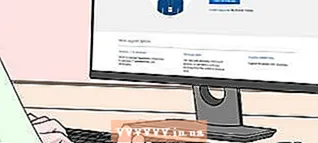 কিভাবে অফিসের জন্য প্রোডাক্ট কী খুঁজে বের করতে হয় একটি নতুন PDF ডকুমেন্ট তৈরির জন্য কিভাবে একটি PDF ডকুমেন্ট থেকে পৃষ্ঠাগুলি বের করতে হয়
কিভাবে অফিসের জন্য প্রোডাক্ট কী খুঁজে বের করতে হয় একটি নতুন PDF ডকুমেন্ট তৈরির জন্য কিভাবে একটি PDF ডকুমেন্ট থেকে পৃষ্ঠাগুলি বের করতে হয়  আইফোনে কীভাবে নথি সম্পাদনা করবেন
আইফোনে কীভাবে নথি সম্পাদনা করবেন 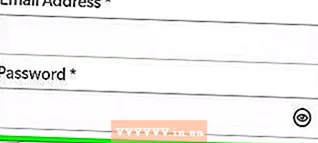 বাড়ি থেকে কাজের ইমেল কীভাবে অ্যাক্সেস করবেন
বাড়ি থেকে কাজের ইমেল কীভাবে অ্যাক্সেস করবেন  অ্যাডোব অ্যাক্রোব্যাট ব্যবহার করে কীভাবে পিডিএফ ডকুমেন্টে পৃষ্ঠাগুলি ঘোরানো যায়
অ্যাডোব অ্যাক্রোব্যাট ব্যবহার করে কীভাবে পিডিএফ ডকুমেন্টে পৃষ্ঠাগুলি ঘোরানো যায়  কিভাবে পিডিএফ ডকুমেন্টে টেক্সট সিলেক্ট করবেন
কিভাবে পিডিএফ ডকুমেন্টে টেক্সট সিলেক্ট করবেন 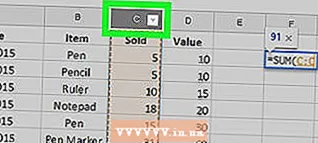 কম্পিউটারে গুগল শীটে একটি সম্পূর্ণ কলামে কিভাবে একটি সূত্র প্রয়োগ করতে হয়
কম্পিউটারে গুগল শীটে একটি সম্পূর্ণ কলামে কিভাবে একটি সূত্র প্রয়োগ করতে হয়  এমএস পেইন্টে একটি ছবির ব্যাকগ্রাউন্ড কীভাবে পরিবর্তন করবেন (সবুজ পর্দা পদ্ধতি)
এমএস পেইন্টে একটি ছবির ব্যাকগ্রাউন্ড কীভাবে পরিবর্তন করবেন (সবুজ পর্দা পদ্ধতি)  মাইক্রোসফট অ্যাক্সেস কিভাবে ব্যবহার করবেন
মাইক্রোসফট অ্যাক্সেস কিভাবে ব্যবহার করবেন  অ্যাডোব অ্যাক্রোব্যাট ব্যবহার করে কীভাবে পিডিএফ ডকুমেন্টে টেক্সট সরিয়ে ফেলা যায়
অ্যাডোব অ্যাক্রোব্যাট ব্যবহার করে কীভাবে পিডিএফ ডকুমেন্টে টেক্সট সরিয়ে ফেলা যায়  কম্পিউটারে গুগল শীটে লুকানো সারি কিভাবে দেখাবেন
কম্পিউটারে গুগল শীটে লুকানো সারি কিভাবে দেখাবেন